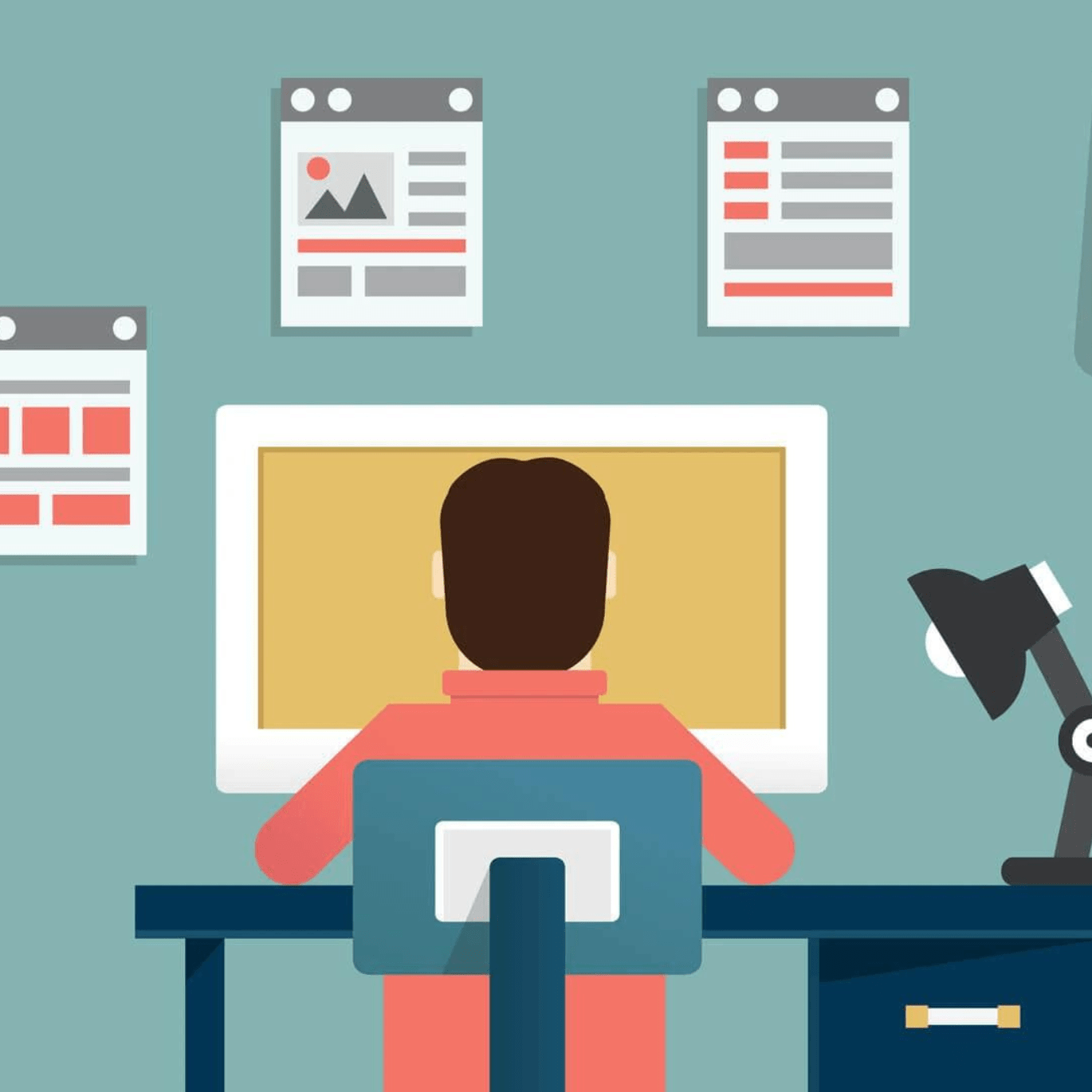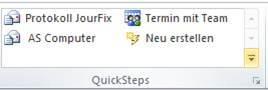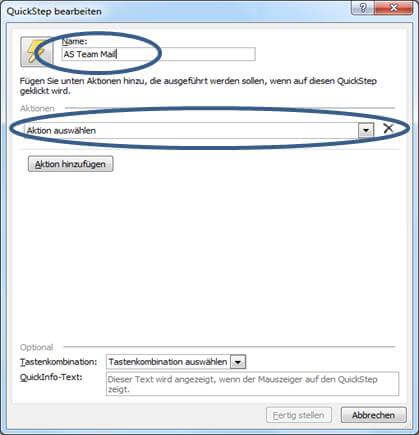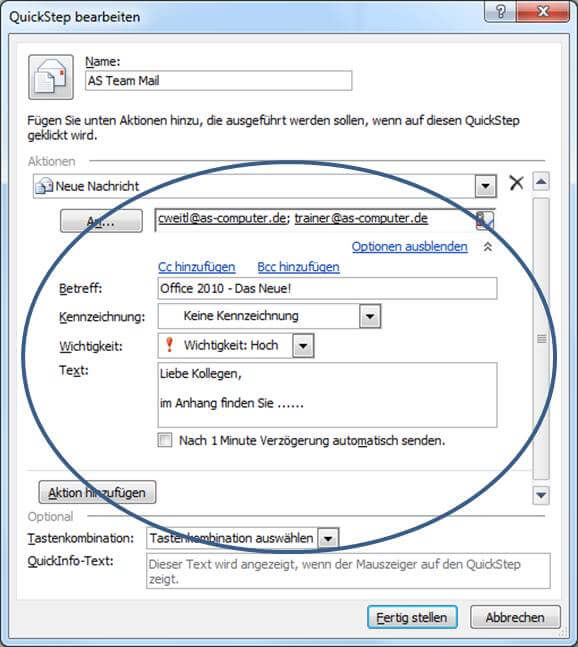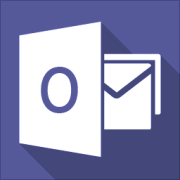Microsoft Outlook – QuickSteps in Outlook
15. Mai 2024 in Outlook
Mails, Termine, Besprechungen, die Ablage, also einfach alle täglich wiederkehrenden Aufgaben mit möglichst wenig, aber am Besten nur mit einem Klick erledigen?! Geht das?
Nutzen Sie QuickSteps!
Diese Funktion, die es bereits seit der Version Outlook 2010 gibt, aber auch in neueren Versionen und Outlook 365 aktuell ist, erlaubt Ihnen Vorlagen und Abläufe zu erstellen und diese aus der Multifunktionsleiste heraus mit nur einem Klick zu starten. Jeder der mit Outlook arbeitet, sollte QuickSteps kennen!
Vorgehensweise:
In unserem Beispiel wird eine Mailvorlage an das Team von AS Computer erstellt (stellen Sie sich einfach vor, Sie müssen an AS Computertraining regelmäßig eine E-Mail schreiben, z.B. wegen Kursbuchungen):
Schritt 1:
Klicken Sie im Register „Start“ auf den QuickStep Katalog und wählen Sie die Funktion „neu erstellen“.
Schritt 2:
Vergeben Sie einen Namen für die Vorlage und wählen Sie eine Aktion z.B. „Neue Nachricht“
Anker Werbeblock
Schritt 3:
Geben Sie nun die gewünschten Mailadressen und evtl. „Optionen anzeigen“ wie z.B. Betreff oder Text ein.
Schritt 4:
Nun können Sie entweder „Fertigstellen“ oder weitere Aktionen hinzufügen klicken.
Schritt 5:
Ihr selbst erstellter QuickStep steht nun in der Gruppe „QuickSteps“ zur Verfügung
Fertig.
Hat Ihnen dieser Tipp gefallen? Dann lassen Sie uns das wissen. Wir freuen uns über Ihre Rückmeldung.
Diesen und ähnliche Tipps erhalten Sie in unseren Outlook Kursen.
Hat Ihnen der Tipp geholfen? Dann sagen Sie es doch einfach weiter.
Outlook Kurse
Outlook Kurse für Anfänger oder Fortgeschrittene.
Outlook online Kurse mit echtem Live Trainer.